讯飞听见实时转写设置方法详解
时间:2025-08-21 20:22:57 158浏览 收藏
在文章实战开发的过程中,我们经常会遇到一些这样那样的问题,然后要卡好半天,等问题解决了才发现原来一些细节知识点还是没有掌握好。今天golang学习网就整理分享《讯飞听见实时转写设置教程》,聊聊,希望可以帮助到正在努力赚钱的你。
设置讯飞听见实时转写参数需先明确转写内容和环境;2. 下载安装并登录后进入实时转写界面;3. 关键设置包括选择正确的语种/方言、匹配场景模式、开启降噪功能、正确选择麦克风并校准音量;4. 根据需求设定字幕显示与导出格式;5. 转写完成后进行人工校对以提升准确率;6. 提升准确率需注意语种选择、环境噪声、麦克风质量、发言人语速及专业词汇处理;7. 新手应先测试熟悉流程,注意免费额度、设备兼容性、网络稳定性及文件管理;8. 除实时转写外,还可利用文件转写、多语种互译、会议纪要整理、云端同步和字幕生成功能提升效率;正确设置参数并善用功能能显著提升转写效果和使用体验。

讯飞听见实时语音转写参数的设置,其实远没有想象中复杂,它更多是围绕着“你想要转写什么”和“你在什么环境下转写”这两个核心问题展开。对于新手来说,掌握几个关键选项,就能迅速上手,并显著提升转写准确率。这就像是调音,找到对的频率,声音自然就清晰了。

解决方案
要高效地设置讯飞听见,并让它为你所用,可以从以下几个步骤入手:
- 下载与安装: 首先,你得在你的设备上安装讯飞听见。无论是手机APP还是电脑客户端,都可以在官方渠道找到。我个人是习惯在电脑上用,屏幕大,操作起来更顺手。
- 注册与登录: 新用户需要注册一个账号,老用户直接登录就好。这步是基础,没啥可说的。
- 进入实时转写界面: 登录后,通常在首页或者主菜单里,你会看到“实时转写”、“会议转写”或者类似的入口。点进去,你就来到了设置的核心区域。
- 核心参数设置:
- 识别语种/方言: 这是重中之重。讯飞听见支持普通话、英语、粤语、四川话等多种语言和方言。如果你转写的是普通话,那就选普通话;如果是四川朋友在交流,选四川话会大幅提高准确率。别小看这个选择,它直接决定了算法匹配的精准度。
- 场景优化: 软件通常会提供“会议”、“课堂”、“访谈”、“演讲”等不同场景模式。每个模式背后都有针对性的算法优化。比如,会议模式可能更侧重区分不同发言人,而演讲模式可能更注重流畅性和完整性。根据你的实际用途来选,这能让机器更好地“理解”当前语境。
- 降噪设置: 如果你所处的环境比较嘈杂,比如咖啡馆、开放式办公室,强烈建议开启降噪功能。有些版本可能还提供降噪强度调节,可以根据实际情况微调。不过话说回来,物理降噪(找个安静点的地方)永远是最好的降噪。
- 麦克风选择与音量校准: 在电脑端尤其重要,要确保你选择了正确的音频输入设备,比如你的外置麦克风而不是电脑自带的喇叭。同时,检查一下音量输入是否适中,过大或过小都会影响识别效果。我有时候会忘记插上外置麦克风,结果转写效果一塌糊涂,这就是经验教训。
- 字幕显示/导出设置: 这些属于后期处理的辅助设置,比如是否实时显示字幕、是否带时间戳、转写完成后导出成什么格式(txt、word、srt等)。根据你的需求提前设定,能省去不少麻烦。
- 开始转写与后期编辑: 参数都设好了,点击“开始转写”按钮,就可以看到实时生成的文字了。转写结束后,务必进行校对和编辑,毕竟AI再厉害也可能出错,特别是遇到生僻词、专业术语或者口音较重的情况。
实时转写准确率不高?这些参数设置你可能忽略了
说实话,即便讯飞听见技术再强,也无法做到100%的完美转写,尤其是在一些特定场景下,准确率确实会让人头疼。我发现,很多时候问题并非出在软件本身,而是我们对一些细节参数的忽视。
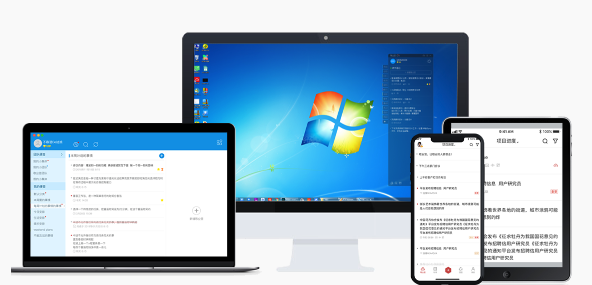
首先,语种或方言选择的精准性是第一位的。如果你讲的是带有明显地方口音的普通话,而你却选择了“标准普通话”,那识别效果肯定不如选择对应的方言模式。讯飞听见在这方面做得不错,覆盖了多种方言,但需要用户主动去选择。我曾试过用普通话模式转写一段四川话,结果惨不忍睹,换成四川话模式后,效果立刻天壤之别。
其次,环境噪声的干扰是实时转写的大敌。即使开启了软件的降噪功能,它也只能在一定程度上过滤背景噪音。如果你在一个嘈杂的咖啡馆里开会,或者旁边有人在打电话,这些声音都会被麦克风捕捉到,从而影响转写结果。所以,除了软件降噪,物理降噪(比如找个安静的房间,或者使用带有降噪功能的耳机)才是根本之道。麦克风的质量和放置位置也至关重要。一个好的外置麦克风,相比电脑或手机自带的麦克风,能提供更清晰的音源。同时,麦克风与发言人的距离也要适中,太远声音会弱,太近则可能出现爆音。
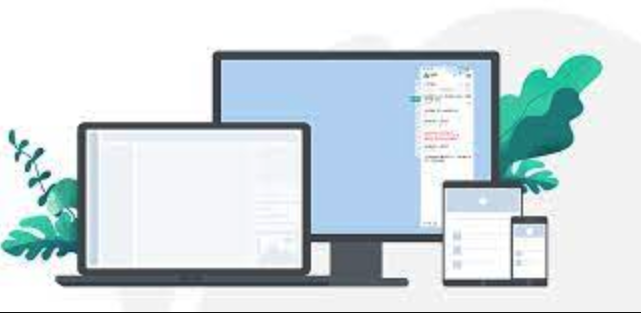
再者,发言人的清晰度和语速也是一个常被忽略的因素。机器识别的是声音信号,如果说话者语速过快、吐字不清,或者有大量口头禅和重复,那么即便最先进的AI也难以完美识别。这就像你让一个刚学中文的老外去听一段语速飞快、含糊不清的脱口秀,他肯定也听不明白。
最后,针对一些特定领域,比如医疗、法律、IT等,会存在大量专业词汇。如果讯飞听见支持“热词”或“专业领域词汇”导入功能,务必利用起来。通过提前导入这些词汇,可以显著提高这些专业术语的识别准确率。如果当前版本没有这个功能,那么后期的人工校对就显得尤为重要了。
讯飞听见新手如何快速上手,避免踩坑?
对于刚接触讯飞听见的新手来说,我有些“过来人”的经验,希望能帮你少走弯路,快速进入状态。
首先,不要急于求成。刚开始使用时,可以先用一些短小的音频或简单的对话进行测试,熟悉一下界面布局、按钮功能以及基本的转写流程。这就像学开车,得先在驾校练练手,不能直接上高速。
其次,关于免费额度与付费模式,这是新手常会遇到的疑问。讯飞听见通常会提供一定的免费转写时长或额度,这对于日常的短时使用足够了。但如果你有大量、长时间的转写需求,比如录制一整天的会议,那肯定是要考虑付费的。提前了解不同套餐的服务内容和价格,选择最适合自己的,避免用到一半发现额度不够的尴尬。
录音环境的选择,我再强调一遍:尽量选择一个安静、没有回音的环境。即使有降噪功能,一个干净的音源始终是提升转写准确率的基石。我曾有一次在空旷的会议室里录音,结果回音很大,转写效果大打折扣。
设备兼容性问题也值得注意。虽然大部分主流手机和电脑都兼容,但偶尔也会遇到系统版本过旧或者某些驱动不兼容导致的问题。如果出现无法正常录音或转写的情况,可以先检查一下你的设备系统是否符合讯飞听见的最低要求。
网络连接的稳定性对于实时转写来说是生命线。实时转写需要将音频数据上传到云端进行处理,并实时返回转写结果。如果网络不稳定,可能会导致转写中断、延迟或者结果丢失。所以,确保在一个Wi-Fi信号良好或者蜂窝数据稳定的环境下进行转写。
最后,转写完成后,一定要知道如何查找、管理和导出文件。讯飞听见通常会有“我的文件”或“历史记录”等模块,在这里你可以找到所有转写完成的文件,并进行编辑、下载或分享。提前熟悉这些操作,能让你在需要时快速找到并处理你的转写成果。如果遇到任何问题,不要犹豫,直接查看帮助文档或者联系客服,他们往往能提供最直接的解决方案。
讯飞听见除了实时转写,还有哪些实用功能值得探索?
讯飞听见不仅仅是一个实时转写工具,它其实是一个功能比较全面的语音处理平台。如果你只是把它当成一个简单的“录音转文字”工具,那可真是有点浪费了它的潜力。
首先,它有非常实用的文件转写功能。这意味着你可以导入已经录制好的音频或视频文件(比如你之前录的讲座、采访录音,或者一段需要字幕的视频),让它进行转写。这对于后期整理资料,或者给视频配字幕来说,简直是效率神器。我经常用这个功能来处理一些老旧的录音文件,省去了大量人工听写的时间。
其次,多语种互译功能在跨文化交流中非常有用。如果你在进行一场国际会议,或者和外国朋友交流,它能实时将对方的语音转写成文字,并翻译成你设定的语言,反之亦然。虽然机器翻译不可能百分百完美,但在理解大意和辅助沟通方面,它已经做得相当不错了。
再者,对于经常开会的人来说,它的会议纪要整理功能能大大提升效率。部分版本会提供会议纪要模板,转写完成后,你可以直接在转写文本的基础上进行编辑,快速生成结构化的会议纪要,省去了手动整理的繁琐。
云端存储与同步也是一个不容忽视的优点。你的转写文件可以安全地存储在云端,这意味着你可以在不同的设备上(手机、电脑)登录同一个账号,随时随地访问和管理你的文件,不用担心文件丢失或者设备之间传输的麻烦。这种便利性,对于需要多设备协同工作的人来说,体验感是极佳的。
最后,如果你有制作视频的需求,讯飞听见的字幕制作功能可以帮你快速为视频生成SRT格式的字幕文件。这比手动打轴、对时间戳要高效得多。同时,它内置的编辑与校对工具也相当完善,不仅可以修改文字内容,还能调整时间轴,甚至对一些识别错误的词语进行批量替换,这些细致的功能都让后期处理变得更加便捷。
文中关于参数设置,语音识别,讯飞听见,功能应用,实时转写的知识介绍,希望对你的学习有所帮助!若是受益匪浅,那就动动鼠标收藏这篇《讯飞听见实时转写设置方法详解》文章吧,也可关注golang学习网公众号了解相关技术文章。
-
501 收藏
-
501 收藏
-
501 收藏
-
501 收藏
-
501 收藏
-
467 收藏
-
315 收藏
-
171 收藏
-
210 收藏
-
457 收藏
-
482 收藏
-
220 收藏
-
149 收藏
-
297 收藏
-
177 收藏
-
488 收藏
-
253 收藏
-

- 前端进阶之JavaScript设计模式
- 设计模式是开发人员在软件开发过程中面临一般问题时的解决方案,代表了最佳的实践。本课程的主打内容包括JS常见设计模式以及具体应用场景,打造一站式知识长龙服务,适合有JS基础的同学学习。
- 立即学习 543次学习
-

- GO语言核心编程课程
- 本课程采用真实案例,全面具体可落地,从理论到实践,一步一步将GO核心编程技术、编程思想、底层实现融会贯通,使学习者贴近时代脉搏,做IT互联网时代的弄潮儿。
- 立即学习 516次学习
-

- 简单聊聊mysql8与网络通信
- 如有问题加微信:Le-studyg;在课程中,我们将首先介绍MySQL8的新特性,包括性能优化、安全增强、新数据类型等,帮助学生快速熟悉MySQL8的最新功能。接着,我们将深入解析MySQL的网络通信机制,包括协议、连接管理、数据传输等,让
- 立即学习 500次学习
-

- JavaScript正则表达式基础与实战
- 在任何一门编程语言中,正则表达式,都是一项重要的知识,它提供了高效的字符串匹配与捕获机制,可以极大的简化程序设计。
- 立即学习 487次学习
-

- 从零制作响应式网站—Grid布局
- 本系列教程将展示从零制作一个假想的网络科技公司官网,分为导航,轮播,关于我们,成功案例,服务流程,团队介绍,数据部分,公司动态,底部信息等内容区块。网站整体采用CSSGrid布局,支持响应式,有流畅过渡和展现动画。
- 立即学习 485次学习
